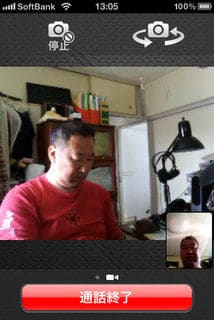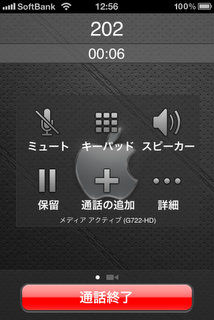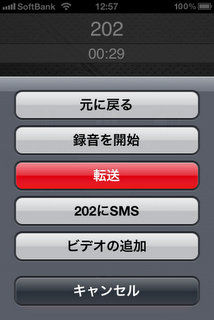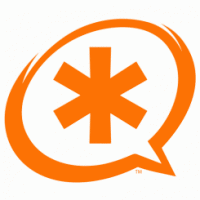最近のソフトフォン(PCで動くIP電話のソフト)は標準でビデオ通話機能がついているのですが、IP電話が接続する先であるIP-PBX(IP電話の交換機)側で何か設定が必要なようで、音声通話では問題が無くてもビデオ通話はそのままでは動きません。
今回はソフトフォンでは有名なカナダにあるCounterPath社が発売しているBriaという有料版ソフトフォンとオープンソースなIP-PBXではデファクトスタンダードであるAsteriskを使ってビデオ通話を行う方法を書いてみます。
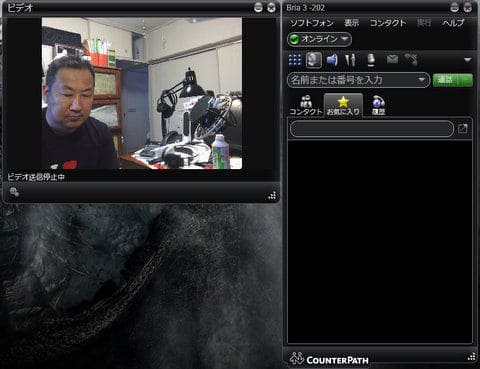
※『オンライン』の表示のすぐ下にあるカメラアイコンをクリックするとビデオ通話モードになります。
【サマリー】 1.Briaの設定 アカウントの設定がポイントです。 2.Asteriskの設定 sip.confにビデオ通話用のコーデックを登録します。 3.bindの設定 実はdnsの設定が胆だったりします。 【環境】 ・ソフトフォン Bria for Asterisk V2.5.4 build 55669 Bria3 V3.4.1 build 66953 ・Asterisk Debian GNU Linux 6.0 squeeze kernel 2.6.32-5-585 asterisk 1.6.2.9-2+squeeze5 ・モバイル接続回線 WiMAX NEC Aterm WM3500R
Briaの設定
ドメインの設定に注意します。
例えばAsteriskが動いているサーバがpbx.it-tutor.jpだったとしてもドメイン名にはit-tutor.jpと書きます。←ここがポイント!!
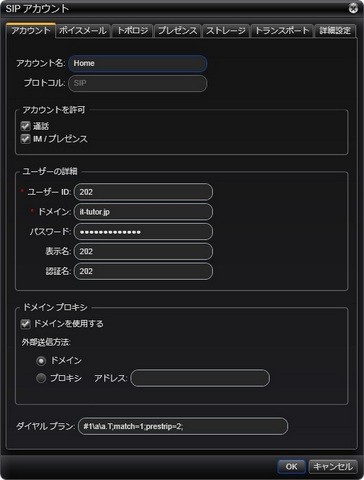
※Asteriskのsip.confでは内線番号=認証用のIDとしています。
Bria for Asteriskの場合はこんな感じ…
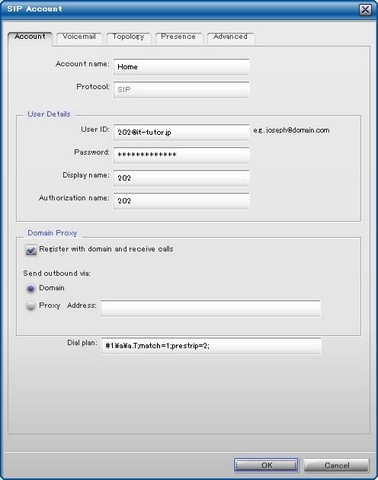
Asteriskの設定
sip.confの[general]に以下の設定を追加します。
videosupport=yesそれと、コーデック設定にビデオ用コーデックを追加します。
例)
【いままで】
disallow=all
allow=g722
allow=ulaw
【追加後】
disallow=all
allow=g722
allow=ulaw
allow=h264 ←ここからがビデオ用コーデック
allow=h263
allow=h263p
※もし個別にコーデックを設定している時は、その中にビデオ用コーデックを追加します。bindの設定
これに気がつくのにちょっと時間がかかりました。
そもそもドメイン名が解っていても、固有のサービスを提供しているサーバ名までは解りません。メールサーバに関してはMXレコードがあるので、そこからメールサーバのFQDN(Fully Qualified Domain Name)を知ることができます。同様に、sipサーバを記載する方法があるのですが、この設定をしておかないとビデオ通話がうまく機能しません。
以下の設定をすることでsipクライントがドメイン名からsipサーバのFQDN及びポート番号を知ることが出来るようになります。
※ドメインのMXとかSPFレコードを記載している部分にNAPTRレコードを追加します。
※local用のDNSを稼働させている場合には、そのゾーンファイルにも下記の設定を追加するのを忘れないようにして下さい。
例)
【いままで】
$TTL 7200 ; 2 hours
@ IN SOA ns1.it-tutor.jp. postmaster.it-tutor.jp. (
2012033001 ; serial
3600 ; refresh (1 hour)
1800 ; retry (30 minutes)
604800 ; expire (1 week)
1800 ; minimum (30 minutes)
)
IN NS ns1
IN NS ns2
IN NS 2nd.dnsv.jp.
IN A 207.210.xxx.xxx
IN MX 10 mail1
IN MX 20 mail2
IN TXT "v=spf1 mx ~all"【追加後】
$TTL 7200 ; 2 hours
@ IN SOA ns1.it-tutor.jp. postmaster.it-tutor.jp. (
2012033001 ; serial
3600 ; refresh (1 hour)
1800 ; retry (30 minutes)
604800 ; expire (1 week)
1800 ; minimum (30 minutes)
)
IN NS ns1
IN NS ns2
IN NS 2nd.dnsv.jp.
IN A 207.210.xxx.xxx
IN MX 10 mail1
IN MX 20 mail2
IN TXT "v=spf1 mx ~all"
IN NAPTR 0 0 "s" "SIP+D2U" "" _sip._udp
_sip._udp IN SRV 0 0 5060 pbx
pbx IN A 207.210.xxx.yyyチューニング
後は帯域と回線の具合を見て、Bria側でビデオ通話の品質とか通信帯域の設定とかごにょごにょしてみて下さい。うまく設定すると3G回線を使っている時でもそこそこ綺麗に写ります。
今回の検証でビデオ通話は動くようになったのですが、まだIM(Instant Message)とかPresence機能が動きません。この辺も鋭意調べていますので、動くようになりましたらお知らせします。
おまけ
Bria というソフトフォンはiPhoneやandroid端末でも動作します。追加チャージでG.729a(これがあればSoftBankのしょぼい3G回線で IP電話を使っても実用になります)とか、ビデオ通話も使えるようになります。有料版ですがお勧めのソフトフォンです。
○画面中央は相手の映像で、画面右下はインカメラの映像(つまり、相手に表示される映像のモニター)です。
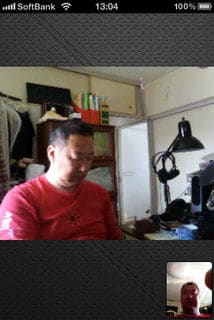
○画面をタップすると下の画面になるので、カメラを止めたり、インカメラから反対側のメインカメラに切り替えたり、通話を終了したり…を、選択出来ます。